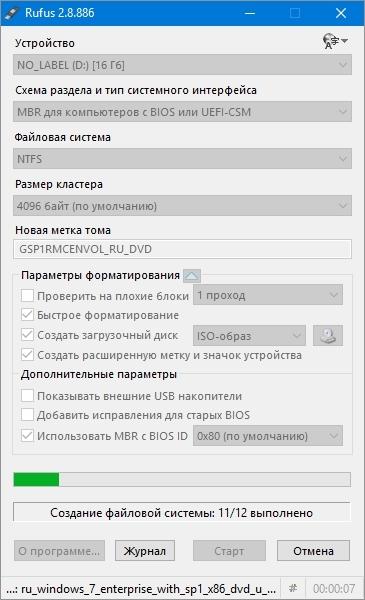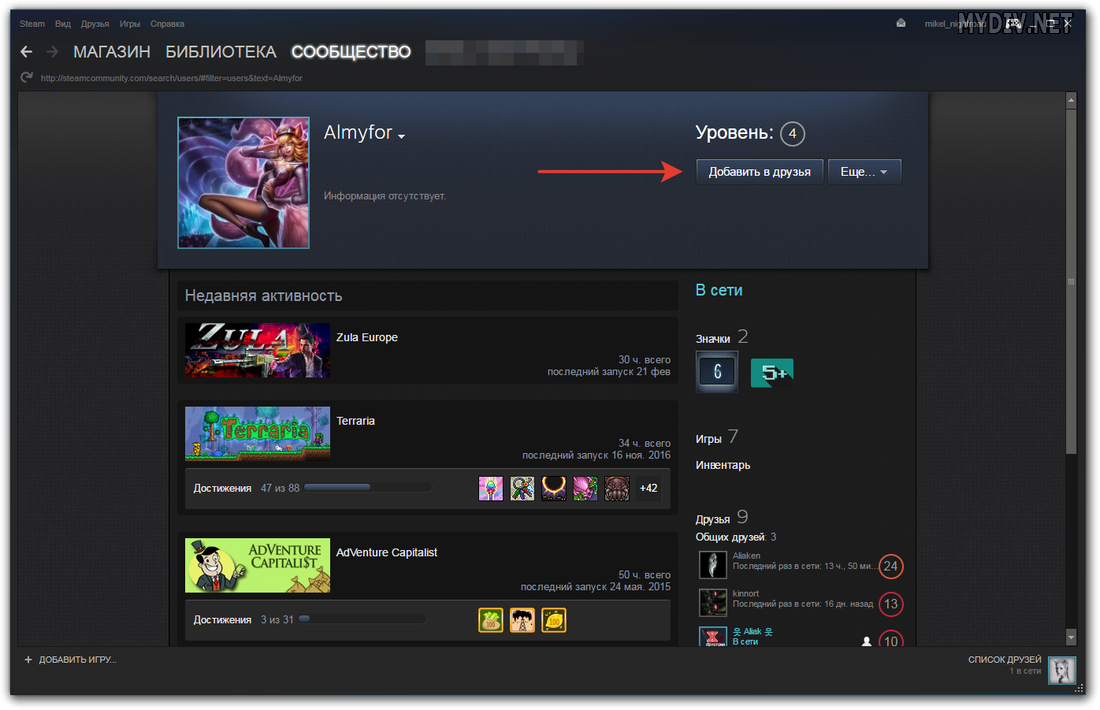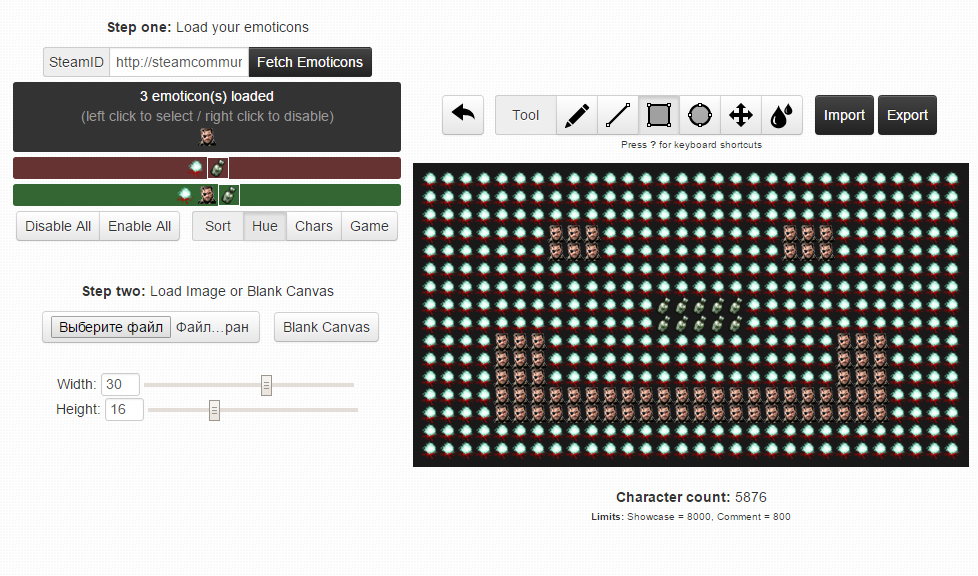Как отключить частое обновление в стиме?
Содержание:
- Решение проблем
- Как скачать и установить Стим на телефон
- Если нет кнопки включения Steam Guard
- Решение проблем
- Распространенные проблемы
- Включение мобильного аутентификатора Steam Guard
- Как отключить Стим Гуард защиту
- Что потребуется для удаления?
- Что потребуется для удаления?
- Работаем на компьютере
- Как включить мобильный аутентификатор Steam Guard
- Как включить мобильный аутентификатор Steam Guard
- Программы и компоненты
- Отключение Steam Guard
- Описание
Решение проблем
Как зайти в Стим, если вы потеряли свой мобильник:
- По возможности свяжитесь со своим сотовым оператором и приобретите у него сим-карту с тем же номером. Тогда Стим сможет прислать вам смс, и вы восстановите доступ при помощи кода восстановления.
- Если восстановить номер невозможно, и доступа к устройству нет, обратитесь в Службу поддержки. Для этого есть специальная кнопка на сайте. Выберете раздел «Мой мобильный идентификатор был удалён или утерян», и вы сможете восстановить аккаунт через электронную почту.
- В случае, когда вы не можете войти в электронную почту, привязанную к учётной записи, нужно обратиться в службу поддержки и пройти процедуру подтверждения владения аккаунтом.
Если вы решили приобрести новый смартфон, то нужно сделать следующее:
- Убрать мобильную аутентификацию.
- Выйти из учётной записи в мобильном приложении.
- Рекомендуется также удалить всю личную информацию и сделать сброс до заводских настроек, если вы хотите продать свой старый аппарат.
Удаление аутентификатора Steam Guard
Вы можете сделать резервную копию кодов на случай потери телефона:
- Откройте Стим.
- Нажмите «Об аккаунте».
- Перейдите к «Настройка Steam Guard».
- Нажмите «Получить коды восстановления».
- Введите текущее значение из аутентификатора.
- Далее вам будет выдан список кодов, которые лучше распечатать и не хранить на диске компьютера. Воспользоваться ими можно лишь однажды, после получения новых значений, старые перестанут действовать.
Если вы купили новое устройство, то на него можно перенести аутентификатор следующим образом:
- Установите программу на новый аппарат.
- Нажмите «Войти».
- При запросе аутентификации, нажмите «У меня нет доступа к кодам».
- Выполняйте инструкции на экране. Ваш старый мобильник должен быть доступен.
- После переноса все действия на Торговой площадке будут приостановлены на несколько дней. Это сделано в целях вашей же безопасности и подтверждения, что действие действительно выполнено вами, а не злоумышленниками.
При замене аппарата часто требуется удалить номер из аккаунта:
- Зайдите в Стим через интернет-браузер.
- Зайдите в Настройки телефона.
-
Нажмите «Удалить телефон».
- На ваш номер придёт смс с кодом. Напишите его на сайте, и номер будет удалён из учётной записи.
И напоследок, советы по безопасному использованию аутентификатора:
- Никогда не сообщайте никому пароль от аккаунта и мобильные аутентификационные коды.
- Не вводите учётных данных на сторонних сайтах и не переходите по подозрительным ссылкам.
- Техническая поддержка не просит у пользователей прислать код и пароль.
- Не загружайте и не запускайте подозрительное ПО, которые вам порекомендовали в чате или по e-mail.
- Не загружайте и не открывайте программы, предлагающие оптимизировать или исправить ошибки в Стиме. Как правило, это ПО создано для того, чтобы взломать ваш аккаунт.
- Распечатайте коды восстановления Steam.
Очевидно, что мобильный идентификатор существенно повышает безопасность использования платформы. При этом обычно он не доставляет каких-либо хлопот в использовании. Проблемы могут возникнуть при смене телефона, либо при переустановке системы. Но при соблюдении всех инструкций никаких ошибок возникнуть не должно. Поэтому не рекомендуется отключать Steam Guard, за исключением тех случаев, когда вы решили сменить смартфон. Оставляйте комментарии о своём опыте использования двухфакторной аутентификации, с какими трудностями вы столкнулись, и как удалось их решить.
Как скачать и установить Стим на телефон
Разработчики предлагают скачать Стим на Андроид и iOS с официальных магазинов на смартфоны практически всех производителей. Мобильная версия поддерживается на Самсунг, Леново, Хонор, Асер, Нокиа, ЗТЕ и других аппаратах. Приложение стабильно работает на устройствах с разными ОС — Android, Windows Mobile и iOS.
Подписавшись на появление акций и скидок в магазине, можно всегда быть в курсе всех распродаж. Купленную игру легко загрузить на ПК при соответствующей настройке в мобильной и компьютерной версии. При этом библиотеки синхронизируются по умолчанию. Ниже рассмотрим, как скачать Steam на телефон для разных операционных систем.
Андроид
Для начала рассмотрим принципы загрузки приложения на ОС Android. Алгоритм действий имеет следующий вид:
- Войдите в магазин приложений Play Market.
- Наберите в поисковой строке Steam.
- Кликните на кнопку Установить и дождитесь, пока смартфон загрузит приложение.
Жмите на Открыть.
Этих действий достаточно, чтобы скачать Стим на телефон на Андроид. Для пользования возможностями приложения необходимо войти в аккаунт (ввести имя пользователя и пароль). Для этого нужна регистрация, которая доступна только на компьютере.
Существует и альтернативный способ, как скачать Steam на Андроид бесплатно на русском языке через ПК. Для этого сделайте следующие шаги:
Выберите привязанное к профилю устройство и следуйте инструкции.
Если магазин приложений по какой-то причине не открывается, или у вас нет подключения к Гугл-аккаунту, можно скачать Стим на телефон Андроид бесплатно через сторонние ресурсы. Для этого пройдите следующие шаги:
- Найдите в Интернете и скачайте Стим на ПК.
- Подключите телефон к компьютеру через USB или Блютуз.
- Скиньте файл со Стим на мобильное устройство.
- Включите возможность установки со сторонних источников.
- Запустите файл и дождитесь его инсталляции на телефон.
Дальнейшие шаги во всех случаях одинаковые. Необходимо пройти регистрацию на ПК, после чего можно авторизоваться уже на телефоне.
Айфон
По похожему принципу можно скачать Стим на телефон с iOS. Здесь также используется несколько методов, на которых остановимся подробнее.
Основной способ — загрузка приложения с магазина App Store. Сделайте следующее:
- Войдите в магазин App Store на Айфоне.
- Выберите понравившуюся игру или ПО и войдите на страницу с описанием. В нашем случае нужен Steam.
- Жмите по кнопке Free, а после Install.
- Введите Apple ID и пароль. При отсутствии аккаунта его необходимо создать.
- Дождитесь завершения загрузки и установки.
Как видно, скачать Стим на телефон с iOS — вопрос одной минуты, после чего можно входить в приложение. Здесь принцип такой же, как и на Android.
Второй вариант — установка через iTunes. Общий алгоритм действий такой:
- Скачайте файл с новой версией iTunes.
- Установите и запустите софт.
- Перейдите в раздел Программы, а после Программы для iPhone.
- Жмите на Программы для Apple Store.
- Найдите Steam, а после жмите по кнопке Загрузить и введите Apple ID (если требуется).
Если нет кнопки включения Steam Guard
Часть пользователей, действуя по инструкции, встречаются с тем, что кнопки для настройки Steam Guard нет в настройках. С чем это связано до конца не ясно (видимо, что-то на стороне сервера), но решение одно (и оно работает):
- Выйдите из Steam (не просто закройте крестиком, так как программа останется запущенной и будет значок в области уведомлений).
- Зайдите снова.
Количество таких действий тоже непонятно, но у меня, когда я писал эту статью, хватило трех выходов, чтобы кнопка появилась.
Источники
- https://softdroids.com/396-steam-desktop-authenticator.html
- https://komp.guru/internet/sajty/kak-vklyuchit-stim-guard-i-uznat-dvuhfaktornyj-kod.html
- https://med-post.ru/tehnika/kak-otklyuchit-steam-guard
- https://remontka.pro/steam-guard/
- https://computerhom.ru/vse_o_computernih_igrah/steam/kak_otklyuchit_steam_guard.htm
- https://computerhom.ru/vse_o_computernih_igrah/steam/kak_vklyuchit_steam_guard.htm
- https://lumpics.ru/how-to-delete-mobile-authenticator-steam-guard/
- https://etocsdetka.ru/gajdy/steam/kak-otklyuchit-steam-guard/
Решение проблем
Как зайти в Стим, если вы потеряли свой мобильник:
- По возможности свяжитесь со своим сотовым оператором и приобретите у него сим-карту с тем же номером. Тогда Стим сможет прислать вам смс, и вы восстановите доступ при помощи кода восстановления.
- Если восстановить номер невозможно, и доступа к устройству нет, обратитесь в Службу поддержки. Для этого есть специальная кнопка на сайте. Выберете раздел «Мой мобильный идентификатор был удалён или утерян», и вы сможете восстановить аккаунт через электронную почту.
- В случае, когда вы не можете войти в электронную почту, привязанную к учётной записи, нужно обратиться в службу поддержки и пройти процедуру подтверждения владения аккаунтом.
Если вы решили приобрести новый смартфон, то нужно сделать следующее:
- Убрать мобильную аутентификацию.
- Выйти из учётной записи в мобильном приложении.
- Рекомендуется также удалить всю личную информацию и сделать сброс до заводских настроек, если вы хотите продать свой старый аппарат.
Удаление аутентификатора Steam Guard
Вы можете сделать резервную копию кодов на случай потери телефона:
- Откройте Стим.
- Нажмите «Об аккаунте».
- Перейдите к «Настройка Steam Guard».
- Нажмите «Получить коды восстановления».
- Введите текущее значение из аутентификатора.
- Далее вам будет выдан список кодов, которые лучше распечатать и не хранить на диске компьютера. Воспользоваться ими можно лишь однажды, после получения новых значений, старые перестанут действовать.
Если вы купили новое устройство, то на него можно перенести аутентификатор следующим образом:
- Установите программу на новый аппарат.
- Нажмите «Войти».
- При запросе аутентификации, нажмите «У меня нет доступа к кодам».
- Выполняйте инструкции на экране. Ваш старый мобильник должен быть доступен.
- После переноса все действия на Торговой площадке будут приостановлены на несколько дней. Это сделано в целях вашей же безопасности и подтверждения, что действие действительно выполнено вами, а не злоумышленниками.
При замене аппарата часто требуется удалить номер из аккаунта:
- Зайдите в Стим через интернет-браузер.
- Зайдите в Настройки телефона.
- Нажмите «Удалить телефон».
Удаление номера телефона в Steam
- На ваш номер придёт смс с кодом. Напишите его на сайте, и номер будет удалён из учётной записи.
И напоследок, советы по безопасному использованию аутентификатора:
- Никогда не сообщайте никому пароль от аккаунта и мобильные аутентификационные коды.
- Не вводите учётных данных на сторонних сайтах и не переходите по подозрительным ссылкам.
- Техническая поддержка не просит у пользователей прислать код и пароль.
- Не загружайте и не запускайте подозрительное ПО, которые вам порекомендовали в чате или по e-mail.
- Не загружайте и не открывайте программы, предлагающие оптимизировать или исправить ошибки в Стиме. Как правило, это ПО создано для того, чтобы взломать ваш аккаунт.
- Распечатайте коды восстановления Steam.
Очевидно, что мобильный идентификатор существенно повышает безопасность использования платформы. При этом обычно он не доставляет каких-либо хлопот в использовании. Проблемы могут возникнуть при смене телефона, либо при переустановке системы. Но при соблюдении всех инструкций никаких ошибок возникнуть не должно. Поэтому не рекомендуется отключать Steam Guard, за исключением тех случаев, когда вы решили сменить смартфон. Оставляйте комментарии о своём опыте использования двухфакторной аутентификации, с какими трудностями вы столкнулись, и как удалось их решить.
Распространенные проблемы
Что делать, если нет кнопки включения Steam Guard?
К сожалению, многие пользователи сталкиваются с проблемой, когда в настройках просто нет кнопки включения защиты. Как отмечают разработчики, наиболее часто проблема проявляется у только что восстановленных аккаунтов или аккаунтов, только что подтвердивших адрес электронной почты. Для исправления ошибки достаточно выйти из Steam через меню Steam → Выход (не крестиком!) и повторно зайти в учетную запись. При необходимости процедуру повторить 3-7 раз.
Мне не приходит письмо с кодом после отправки запроса
В первую очередь убедитесь, что вы проверяете электронную почту, на которую зарегистрировали аккаунт. Если все же письма нет, то имеет смысл проверить фильтры спама и ящик со спамом.
Несмотря на то, что код отправляется мгновенно, некоторые почтовые сервисы могут доставить письмо с задержкой. Если через 3 часа письмо так и не пришло, то стоит связаться с технической поддержкой Steam .
Почему я постоянно авторизовываю новое устройство, когда вхожу с одного и того же устройства?
Скорее всего это связано с настройками браузера. Если настройки безопасности браузера установлены как «строгие», то он не сохраняет cookie-файлы с информацией о входе. Проверьте настройки вашего браузера, чтобы убедиться, что он использует cookie-файлы.
Также возможно, это происходит в результате использования так называемых программ-чистильщиков, удаляющих неиспользуемые файлы, чистящих информацию в реестре и/или очищающих историю браузера.
Steam — клиентское приложение, устанавливаемое на компьютерах и ноутбуках под управлением Windows, Mac, Linux и на мобильных устройствах с операционной системой Android или iOS. Эта российская разработка является одной из лучших развлекательных платформ рунета. Steam поддерживает 26 языков. С её помощью можно играть по сети, использовать программы для дизайна и анимации, разрабатывать игры, смотреть фильмы, находить новых друзей и многое другое. Приложения, игры и другой контент являются в основном платными. Платформа предоставляет возможность пользователям защитить свой аккаунт с помощью Steam Guard. О том, как включить эту опцию и что делать в случае возникновения проблем, вы узнаете из нашей статьи.
Включение мобильного аутентификатора Steam Guard
Для включения аутентификатора вам потребуется смартфон или планшет под управлением iOS, Android или Windows с установленным приложением Steam. Если у вас нет этого приложения, найдите его в AppStore, Play Market или Microsoft Store и установите.
Ссылки, для тех, кто не может найти приложение самостоятельно:
- Steam для iOS
- Steam для Android
- Steam для Windows Phone
После запуска приложения вам необходимо ввести свой логин и пароль от аккаунта и коснуться кнопки «Войти».
Как только войдете, на прикрепленную к аккаунту почту придет письмо с кодом доступа. Его необходимо ввести в следующем окне и коснуться кнопки «Отправить».
Примечание: в поле с надписью «введите название» можно указать любое название (например, «Мой телефон»). Это полезно, когда у вас авторизовано несколько устройств. Поле можно и не заполнять.
После отправки кода вы попадете в основное окно программы. Коснитесь значка меню.
Далее – Steam Guard.
И «Добавить аутентификатор».
В следующем окне укажите номер вашего телефона, который будет прикреплен к аккаунту. Сначала выберите страну (если это необходимо), затем вводите номер. Коснитесь «Добавить телефон».
Как только вы добавите номер, на него придет СМС с кодом, который нужно ввести в следующем окне. После ввода коснитесь кнопки «Отправить».
Примечание: если СМС не приходит, попытайтесь отправить его повторно, коснувшись строки «Отправить код еще раз». Если повторная отправка не дала результата, используйте сим-карту другого оператора.
Далее появится окно с кодом восстановления (он начинается на букву R, затем – несколько цифр). Обязательно перепишите его и положите в надежное место. После этого коснитесь кнопки «Готово».
Вы попадете в окно программы с меняющимися кодами. Теперь мобильный аутентификатор Steam Guard включен.
Как отключить Стим Гуард защиту
Откройте Стим на своем мобильном телефоне. При необходимости выполните авторизацию (введите логин пароль).
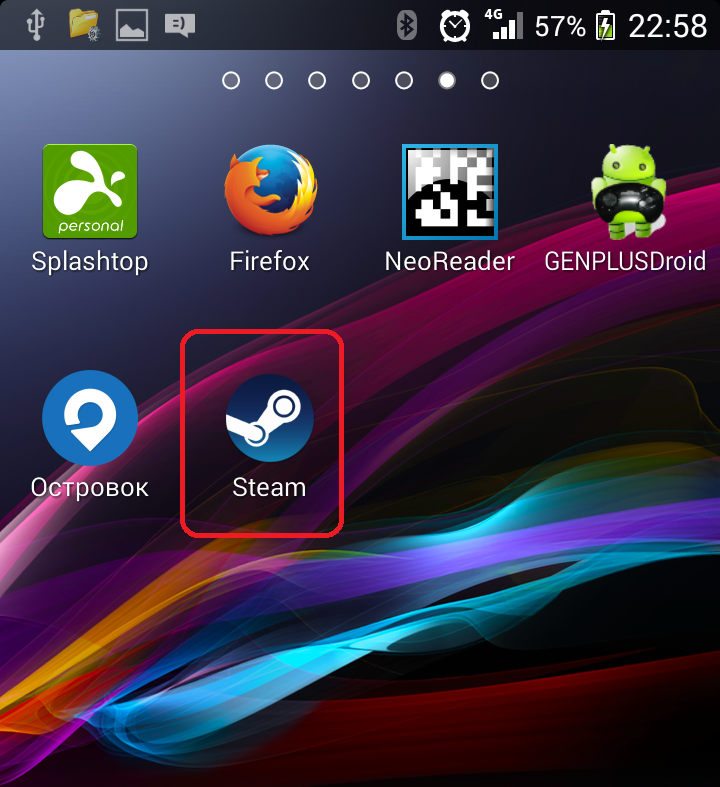
Теперь из раскрывающегося меню слева сверху выберите Steam Guard.
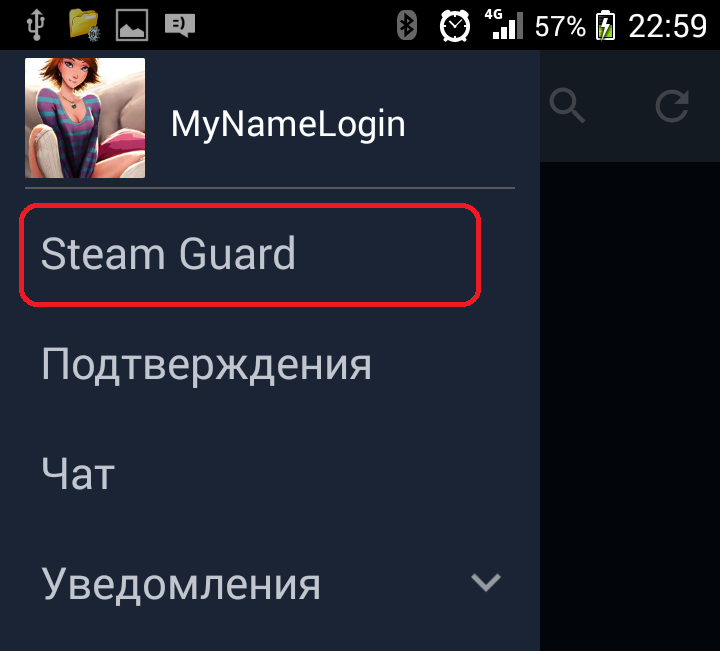
Откроется меню для работы со Steam Guard. Нажмите кнопку удаления аутентификатора Steam Guard.
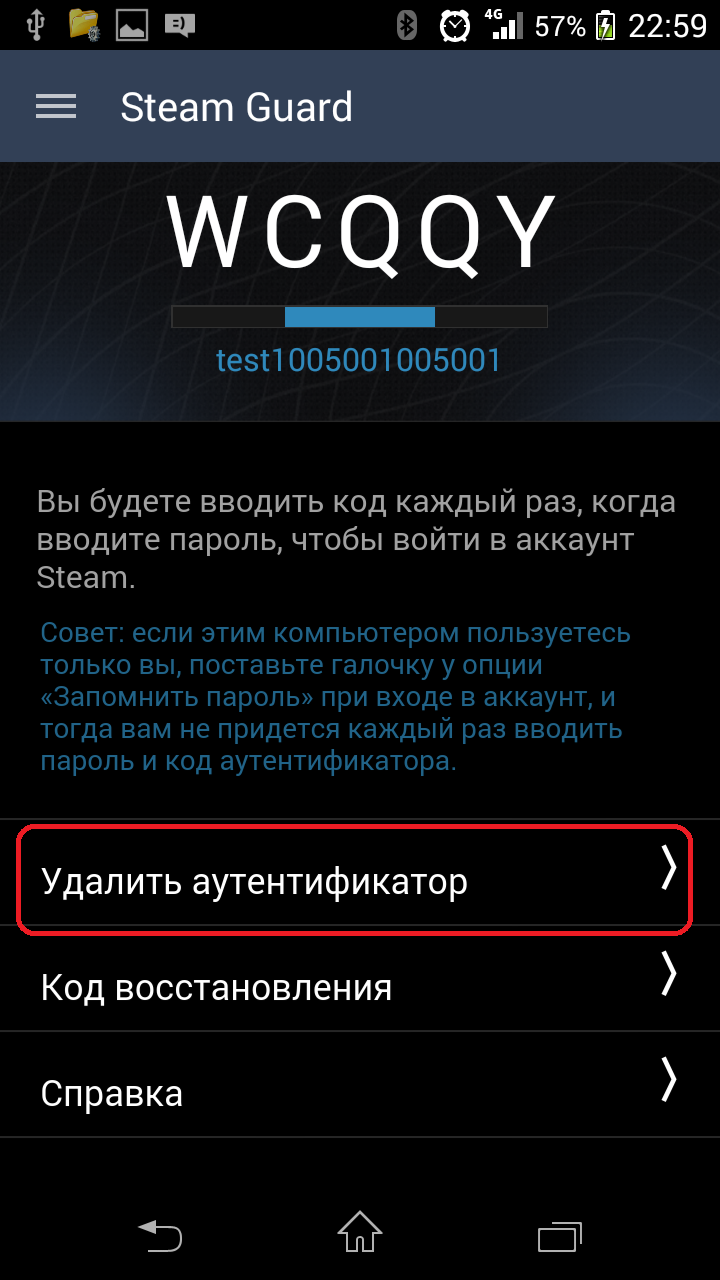
Прочтите предупреждение о снижении уровня защиты и подтвердите удаление мобильного аутентификатора.
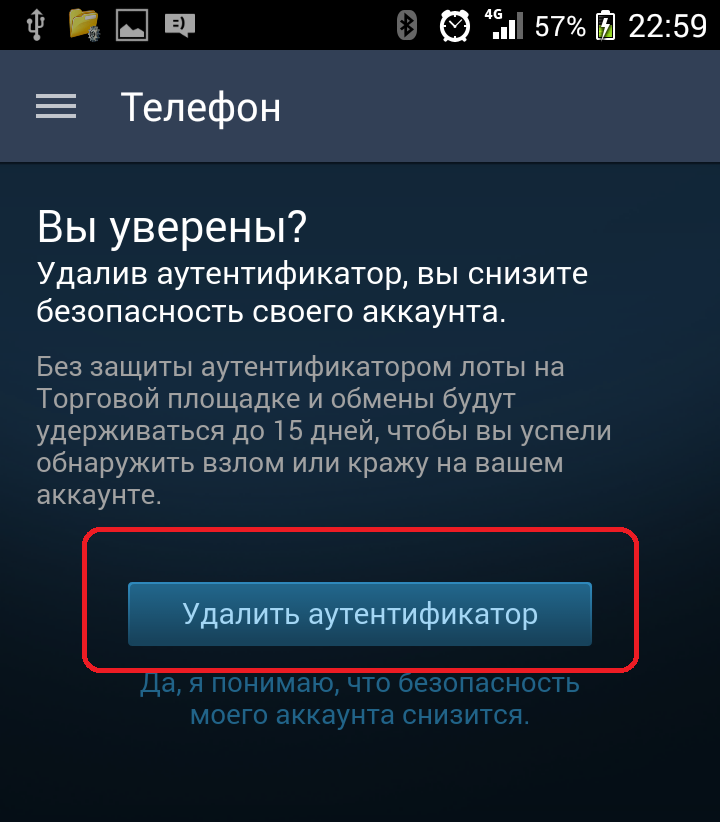
После этого аутентификатор Steam Guard будет удален.
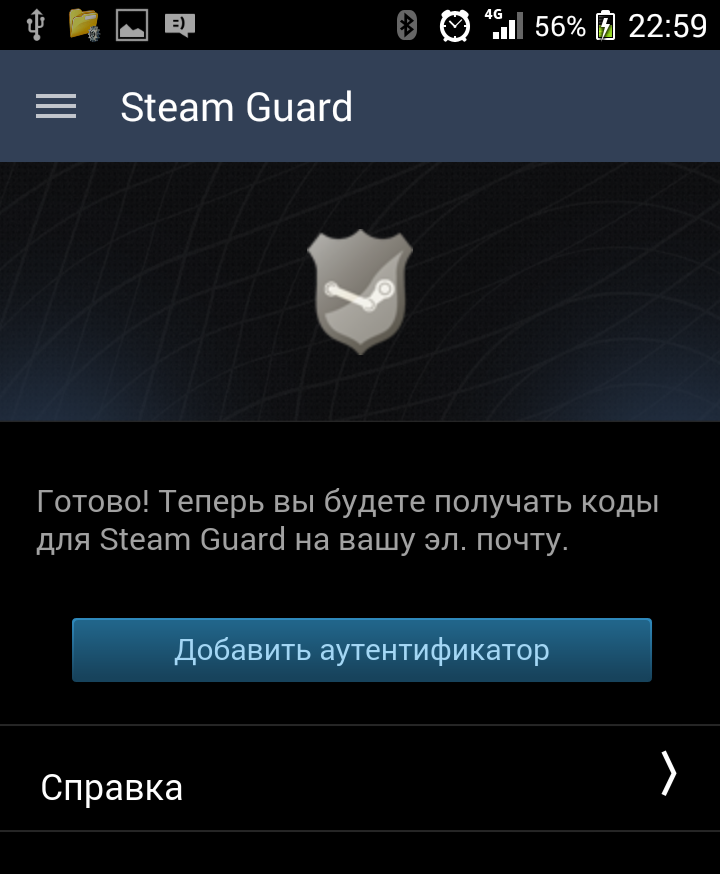
Теперь при входе в аккаунт вам не придется вводить код с вашего мобильного устройства. Возможно, код придется ввести только в том случае, если вы попытаетесь зайти в Стим с другого компьютера или девайса.
Steam Guard – хорошая функция, но использовать ее для аккаунта, на котором куплено всего несколько игр не стоит. Это излишняя мера защиты. Даже без Steam Guard злоумышленнику придется получить доступ к вашей почте, для получения полного контроля над аккаунтом. Все изменения и покупки, которые сделал взломщик, можно будет обратить, если обратить в службу поддержки Steam.
На этом все о том, как отключить мобильный аутентификатор Steam Guard.
Деактивация в приложении
Чтобы удалить двухфакторную защиту, сделайте следующее:
- Запустите мобильное приложение.
- В меню откройте раздел «Steam Guard».
- Активируйте опцию «Удалить аутентификатор».
- Подтвердите отключение двухфакторной защиты: в запросе выберите «Удалить… ».
Отключение без телефона
Чтобы убрать аутентификацию в профиле, когда нет телефона (например, если он был утерян), следует предпринять такие действия:
1. Перейдите в раздел поддержки на официальном сайте. Кликните «Войти».
2. Выберите в списке проблему «Мой … аутентификатор… удалён или утерян».
5. Заполните поля заявки:
- e-mail для обратной связи (это может быть другая почта, которая не использовалась в Steam);
- имя аккаунта (доступ к которому нужно восстановить);
- первый используемый адрес почтового ящика в профиле;
- номер мобильного, прикреплённого к учётке.
В поле «Есть ли ещё какие-либо детали… » укажите по возможности дополнительную информацию, подтверждающую ваши права на восстанавливаемый аккаунт. Это может быть скрин из профиля платёжной системы с данными по платёжной операции, выполненной в Steam.
6. Клацните кнопку «Отправить».
-откройте письмо от сервиса, скопируйте код;
-введите код на сайте.
8. Убедитесь в том, что заявка с просьбой отключить Стим Гуард отправлена.
Поддержка отправит ответ примерно через 1-2 неделю. Внимательно ознакомьтесь с сообщением из Steam и следуйте инструкции, чтобы войти в профиль.
Успешного восстановления доступа к аккаунту Steam! Используйте аутентификатор. Повышенный уровень защиты поможет вам избежать множества неприятностей и приятно проводить время за любимыми играми, не опасаясь взлома аккаунта.
Что потребуется для удаления?
У вас должно быть как минимум одно из нижеперечисленного:
- мобильное приложение Steam с активированным аутентификатором;
- код восстановления (он выдается после включения защиты и начинается с буквы R);
- прикрепленный к аккаунту телефонный номер (в этом случае вам также потребуется пароль к аккаунту или доступ к привязанной почте).
Если вы можете воспользоваться мобильным приложением, рекомендуем отключить аутентификатор именно с его помощью (раздел 1 инструкции). Если устройство с приложением утеряно, но остался код восстановления или доступ к прикрепленному номеру телефона, смотрите .
Вам придется писать в поддержку Steam, если:
- нет доступа ни к приложению, ни к привязанному номеру телефона, а код восстановления неизвестен;
- есть доступ к прикрепленному номеру телефона, но нельзя зайти на привязанную почту, и вы не помните пароль от аккаунта.
Что потребуется для удаления?
У вас должно быть как минимум одно из нижеперечисленного:
- мобильное приложение Steam с активированным аутентификатором;
- код восстановления (он выдается после включения защиты и начинается с буквы R);
- прикрепленный к аккаунту телефонный номер (в этом случае вам также потребуется пароль к аккаунту или доступ к привязанной почте).
Если вы можете воспользоваться мобильным приложением, рекомендуем отключить аутентификатор именно с его помощью (раздел 1 инструкции). Если устройство с приложением утеряно, но остался код восстановления или доступ к прикрепленному номеру телефона, смотрите раздел 2.
Вам придется писать в поддержку Steam, если:
- нет доступа ни к приложению, ни к привязанному номеру телефона, а код восстановления неизвестен;
- есть доступ к прикрепленному номеру телефона, но нельзя зайти на привязанную почту, и вы не помните пароль от аккаунта.
Работаем на компьютере
Включить Стим Гуард мы рекомендуем каждому пользователю – это дополнительное средство защиты профиля. Как он работает? Кроме логина и пароля при авторизации вы будете вводить проверочный код, который поступает на электронную почту письмом – или в мобильном приложении Сообщества. Проходить вторую ступень аутентификации придется каждый раз, как будете осуществлять вход с нового неавторизованного устройства или браузера. Как активировать Steam Guard – расскажем чуть позже!
Подключить Steam Guard стоит еще и потому, что он снимет ограничения. Без включенной системы безопасности вы не можете пользоваться Торговой площадкой и функцией обмена. Обидно! Скорее подключайте второй уровень защиты – через пятнадцать дней сможете воспользоваться заблокированными ранее опциями.
Сначала поговорим о том, как включить Steam Guard через электронную почту. Напомним! Вы в обязательном порядке подтверждаете адрес электронного почтового ящика, когда завершаете процесс регистрации учетной записи.
Это ответ на вопрос, как включить Steam Guard – аутентификация начнет работать автоматически после подтверждения почтового ящика. Вы можете проверить это самостоятельно:
- Откройте сайт или приложение для десктопа, авторизуйтесь;
- Найдите имя пользователя на верхней панели и нажмите на него, чтобы открыть контекстное меню;
- Выберите пункт «Об аккаунте»;
- Найдите на странице блок «Защита…»;
- Вы увидите значок щита с подписью «Защита активирована».
Вам будет интересно узнать, как активировать Стим Гуард, если вы решили поменять адрес электронной почты и отключили опцию.
- Откройте сайт или приложение, найдите наверху справа имя пользователя и опять переходите в раздел «Об аккаунте»;
- Ищите блок «Контактная информация» и нажимайте на кнопку смены электронной почты;
- Вводите новый адрес и ждите входящего со ссылкой для подтверждения;
- Как только вы подтвердите правильность используемой электронной почты, в разделе «Контактная информация» появится статус «Подтвержден»;
- Теперь спускайтесь к блоку «Защита» и кликайте по значку настроек;
- Выбирайте нужный способ аутентификации. Готово!
Как включить Стим Guard на компьютере – разобрались. Давайте поработаем с аутентификацией через мобильное устройство – это наиболее простой и удобный способ, которым пользуется большинство.
Как включить мобильный аутентификатор Steam Guard
Эта функция включается на устройствах под управлением Android или iOS и настраивается одинаково, независимо от используемой системы. В этом случае код доступа генерируется самим приложением Steam, которое должно быть установлено на вашем смартфоне или другом мобильном девайсе.
-
Откройте установленное на мобильном устройстве приложение Steam, для чего используйте данные своего аккаунта, и выберите пункт Steam Guard.
-
Перейдите в меню «Настройки».
-
Отметьте пункт «Получать коды Steam Guard на телефон».
-
В открывшемся окне, оповещающем о дальнейшем включении двухфакторной защиты Steam Guard, нажмите кнопку «Далее».
-
Введите номер своего мобильного устройства в международном формате и нажмите кнопку «Добавить телефон».
-
Вам придет от Steam текстовое сообщение с подтверждающим кодом.
-
Для подтверждения получения вами текстовых сообщений введите полученный код в соответствующее поле и нажмите кнопку «Отправить». Если SMS с кодом не было получено, нажмите «Отправить код ещё раз».
-
Теперь вы получите код восстановления мобильного аутентификатора, который обязательно запишите и сохраните в недоступном для злоумышленников месте.
- Процесс завершён. Мобильный аутентификатор Steam Guard прикреплён к вашему смартфону и вы будете видеть периодически обновляемый код, необходимый для входа в Steam.
Код доступа к аккаунту Steam
Видео: подключение мобильного аутентификатора Steam Guard
https://youtube.com/watch?v=hcDm4SSOhcQ
Теперь ваш аккаунт Steam защищён от взлома с помощью Steam Guard и можно без опаски совершать покупки разных игр и программ за реальные деньги и не беспокоиться, что ваша конфиденциальная информация попадёт в руки мошенников.
Как включить мобильный аутентификатор Steam Guard
Эта функция включается на устройствах под управлением Android или iOS и настраивается одинаково, независимо от используемой системы. В этом случае код доступа генерируется самим приложением Steam, которое должно быть установлено на вашем смартфоне или другом мобильном девайсе.
- Откройте установленное на мобильном устройстве приложение Steam, для чего используйте данные своего аккаунта, и выберите пункт Steam Guard.
Выбор меню Steam Guard
- Перейдите в меню «Настройки».
Переход к настройкам
- Отметьте пункт «Получать коды Steam Guard на телефон».
Выбор способа получения кода
- В открывшемся окне, оповещающем о дальнейшем включении двухфакторной защиты Steam Guard, нажмите кнопку «Далее».
Ознакомление с информацией
- Введите номер своего мобильного устройства в международном формате и нажмите кнопку «Добавить телефон».
Ввод номера мобильного устройства
- Вам придет от Steam текстовое сообщение с подтверждающим кодом.
Получение подтверждающего кода
- Для подтверждения получения вами текстовых сообщений введите полученный код в соответствующее поле и нажмите кнопку «Отправить». Если SMS с кодом не было получено, нажмите «Отправить код ещё раз».
Подтверждение получения текстового сообщения
- Теперь вы получите код восстановления мобильного аутентификатора, который обязательно запишите и сохраните в недоступном для злоумышленников месте.
Получение кода восстановления
- Процесс завершён. Мобильный аутентификатор Steam Guard прикреплён к вашему смартфону и вы будете видеть периодически обновляемый код, необходимый для входа в Steam.
Код доступа к аккаунту Steam
Видео: подключение мобильного аутентификатора Steam Guard
Теперь ваш аккаунт Steam защищён от взлома с помощью Steam Guard и можно без опаски совершать покупки разных игр и программ за реальные деньги и не беспокоиться, что ваша конфиденциальная информация попадёт в руки мошенников.
Если вы зарегистрированы в Steam, вы наверняка знаете о Steam Guard. Это важная часть Стима, если вы активно используете все возможности площадки.
| Операционная система: | Windows 7, Windows 8/8.1, Windows 10 |
| Русский язык: | Есть |
| Разработчик: | Valve |
| Цена: | Бесплатно |
Стим Гард – программа для защиты steam аккаунта на смартфон. Если кто-то попытается войти в ваш аккаунт и у вас будет включена защита по приложению – ему придётся иметь доступ и к смартфону, на котором стоит стим гард. Каждые несколько секунд в мобильном приложении обновляется код аутентификации, который нужен для совершения различных действий – продажи предметов, обмена, входа с новых устройств.
Программы и компоненты
Мы будем говорить о том, как полностью удалить Steam с компьютера – наши инструкции помогут стереть десктопное приложение. Будьте внимательны, описанные ниже действия позволяют избавиться от программы, но не от аккаунта!
- Предварительно выйдите из клиента полностью;
- Одновременно зажмите клавиши Win+R, чтобы открыть командную строку;
- В появившееся поле впишите control и нажмите на кнопку «ОК»;
В открывшемся окне панели управления найдите раздел «Программы и компоненты»;
- Перейдите к подразделу «Удаление или изменение»;
- Найдите в списке название приложения и щелкните правой кнопкой мыши;
- Выберите пункт «Удаление».
Вы смогли удалить Стим навсегда – способ точно сработает, если файлы не были повреждены. Самый простой и доступный каждому вариант!
Отключение Steam Guard
После удаления аутентификатора ваш аккаунт останется защищен с помощью Steam Guard, отправляющий коды для подтверждения входа по электронной почте. Эта защита также может быть отключена – из приложения на компьютере. Ссылки на программу:
- Steam для Windows
- Steam для Mac OS
- Steam для Linux
Войдите в настройки клиента и кликните по строке «Управление настройками Steam Guard».
В появившемся окне отметьте опцию отключения защиты аккаунта.
Подтвердите действие, нажав зеленую кнопку «Отключить» в следующем окне.
Перезапустите программу. Зайдя в настройки Steam после перезапуска, вы увидите, что статус безопасности изменился. Теперь Steam Guard отключен.
Примечание: отключить защиту можно и через браузер. Для этого войдите в свой аккаунт, нажмите на логин в правом верхнем углу окна и выберите «Об аккаунте». На появившейся странице кликните по строке «Настройка Steam Guard» (см. скриншот).
Описание
Steam Desktop Authenticator – это программа для «взлома» и получения кодов доступа к Steam Guard. В этом софте вы получите «коды» на компьютере, не используя официальный мобильный клиент Steam.Если вы геймер, то вы знакомы со Steam и его защитой — Steam Guard. Этот компонент является «фаерволом», который защищает «аккаунт» от взлома, а также продажи игровых элементов на торговой площадке. Steam Desktop Authenticator работает на мобильных аппаратах с iOS или OS Android. Вам нужно инсталлировать это приложение на своё устройство. После чего, вы сможете получать все коды подтверждения «Steam Guard». Если вы обладатель мобильного устройства с OS Windows, сторонней системы, или телефона без операционной системы, то вам нужно установить этот софт.Этот софт не относится к лицензированным продуктам. Программу создали программисты-любители, а потому не удивляйтесь, что в процессе эксплуатации могут возникнуть неполадки. Несмотря на это, большинство геймеров пользуется этим софтом для получения ключей к играм в «Стиме». В этом взломщике открытый исходный код, поэтому не волнуйтесь, работая с ним. При надобности проверьте программу на вирусы в сервисе «VirusTotal». Этот софт обеспечивает получение кодов подтверждения на ПК, но перед работой в нём вам нужно сделать базовую настройку.Для регистрации программы вам нужно использовать мобильный аппарат, ведь в процессе настройки вы получаете сообщение с подтверждением. Вы можете использовать номер, который использовался при регистрации в Steam или любой другой. В начале регистрации, вам нужно придумать логин и пароль для личного аккаунта. Потом вы подтверждаете вход с нового аппарата, используя почтовый сервис. Далее от вас потребуется «привязка» номера телефона и все – софт активирован и готов к работе. Графическая оболочка «взломщика» оснащена двумя окнами. В первом окне находится статистика полученных кодов и настройки. Второе окно позволяет указать частоту запросов к серверу, а также создать «активацию» сделок через подтверждение (эта функция в тестовом режиме).